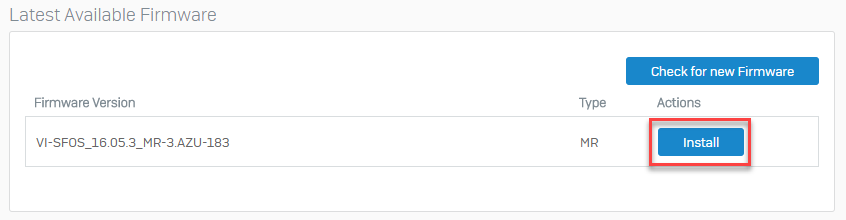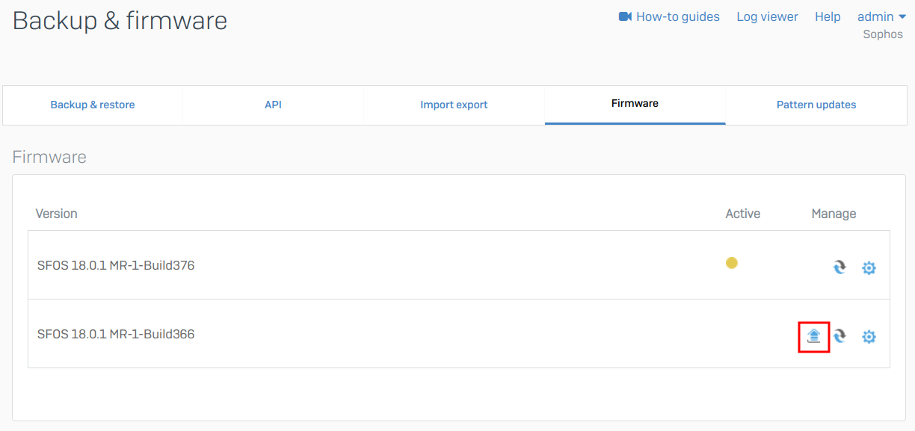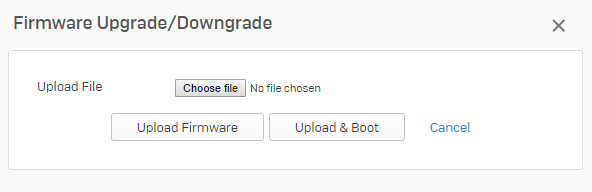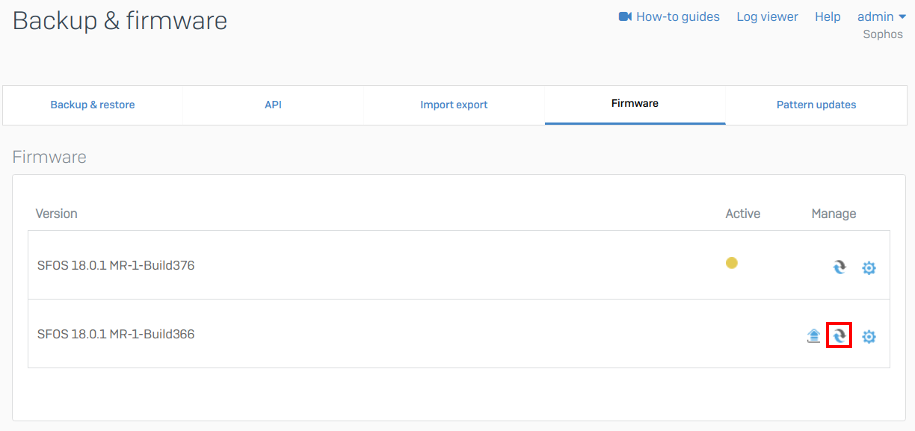別のファームウェアバージョンへの移行
ファームウェアの最新バージョンがあるかを確認し、アクティブなファームウェアをアップグレードできます。以前のバージョンをアップロードし、手動でダウングレードすることもできます。
はじめに
前提条件: Sophos Firewall に有効なサポートサブスクリプションがあるかどうかを確認します。
推奨事項:
- ファームウェアバージョンを変更すると、デバイスが再起動します。したがって、変更は、ピーク時以外の時間帯にスケジュール設定してください。
- 設定のバックアップを作成してください。
Sophos Firewall は、アクティブおよび以前のファームウェアバージョンと、それに対応する設定を、独立したパーティションに保持します。設定は 2つのパーティション間で共有されません。以前のファームウェアにロールバックすると、設定も以前の設定にロールバックされます。
このページでは、別のファームウェアバージョンに移行するための次の方法について説明しています。
- 最新のバージョンへのアップグレード: 使用可能な最新のファームウェアバージョンを確認し、必要なバージョンをインストールします。
- 互換性のある任意のバージョンへの移行: 互換性のあるバージョンをダウンロードして、Sophos Firewall をそれに移行します。これを使用して、EAP バージョンを含む、互換性のあるバージョンにダウングレードまたはアップグレードしたり、エアギャップ (インターネットアクセスなし) インストールしたりできます。
最新のバージョンへのアップグレード
-
「バックアップとファームウェア > ファームウェア」を参照します。「利用可能な最新ファームウェア」までスクロールダウンし、「新しいファームウェアの確認」をクリックします。
新しいファームウェアバージョンが利用可能になると、コントロールセンターの「メッセージ」の下に警告が表示されます。警告をクリックして、「利用可能な最新ファームウェア」に移動することもできます。
-
新しいファームウェアバージョンが表示されます。使用するバージョンの横にある「ダウンロード」をクリックします。
ダウンロードには数分かかります。
-
ダウンロードが完了したら、「インストール」をクリックします。Sophos Firewall は、すべてのセッションを閉じ、新しいファームウェアバージョンで再起動します。
-
Web 管理コンソールにサインインします。コントロールセンターの左上で、ファームウェアのバージョンを確認します。
新しいファームウェアバージョンが、アクティブなバージョンとして表示されます。以前アクティブだったバージョンは、非アクティブなバージョンとして表示されます。これは、「ファームウェア」セクションに表示されます。
互換性のあるバージョンのアップロードと移行
互換性のある非アクティブバージョンにファームウェアをアップグレードまたはダウングレードできます。Sophos Firewall で実行されていた以前のバージョンにロールバックできます。
現在アップグレード、ダウングレード、またはロールバックできるバージョンの詳細は、ファームウェアを参照してください。
- ソフォス ライセンス ポータルにアクセスし、サインインします。エンドポイントデバイスに必要なファームウェアをダウンロードします。詳しくは、ソフォス ライセンス ポータルからのファームウェアのダウンロードを参照してください。
-
「バックアップとファームウェア > ファームウェア」を参照します。「ファームウェア」で、非アクティブなファームウェアバージョンの横にある「アップロード」
 をクリックします。
をクリックします。 -
ポップアップウィンドウで、エンドポイントデバイスからファームウェアイメージを選択します。以下のいずれかのオプションを選択します。
-
ファームウェアのアップロード: ファームウェアをアップロードします。ファームウェアが非アクティブなバージョンになりました。新しいファームウェアに移行するには、次の手順を参照してください。
ファームウェアのアップロード後に、Sophos Firewall が他の理由で再起動した場合、新しいファームウェアには移行しません。
-
アップロード&再起動: ファームウェアをアップロードします。Sophos Firewall は、すべてのセッションを閉じ、新しいファームウェアバージョンで再起動します。
-
-
非アクティブなバージョン (前の手順でアップロードしたバージョン、または既存の非アクティブなバージョン) に移行するには、「ファームウェアイメージの起動」
 をクリックします。
をクリックします。Sophos Firewall は、すべてのセッションを閉じ、新しいファームウェアバージョンで再起動します。
-
Web 管理コンソールにサインインします。コントロールセンターの左上で、ファームウェアのバージョンを確認します。
新しいファームウェアバージョンが、アクティブなバージョンとして表示されます。以前アクティブだったバージョンは、非アクティブなバージョンとして表示されます。